今回はお小遣いサイトとは直接関係ありませんが、データを管理する時非常に役立つ方法を、私が忘れないように忘備録としてまとめておきます。
最近勤務先が変わった事により、非常にExcelの使用度が高くなってきました。
正直…ですが、私はExcelを会社で利用するという事はほとんどなかったので、一部の関数、簡単なマクロ、基本的な操作方法位しか理解していませんでした。
いきなりグラフを作ったりとかの作業をメインに行う事になりましたので、操作に四苦八苦する始末。
例えばオートシェイプで線を書いて、イチイチ設定しなおすのは面倒です。
既定の線にしてしまってもそれまでですよね。
以前利用してきたAuto CADはプロパティーコピーというコマンドがあり、キーボードに"ma"と打ち込んだら、色や線等の情報をコピーして、他の色や線に適用する事ができたんですね。
その機能、Excelだとないのかと思っていましたが、普通にありましたのでご紹介です♪
場所と使い方
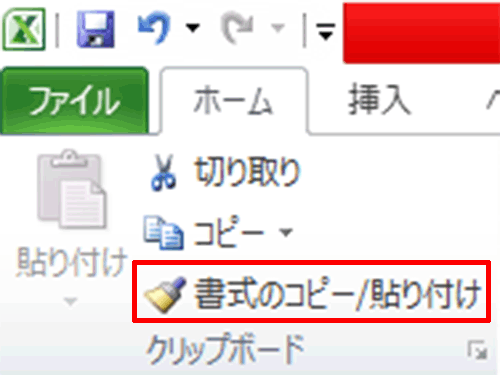
…まあこの画面1つで事足りるのかもしれませんが、補足的に説明しておきます。
書式をコピーして貼り付ける方法はホームタブ一番左にある、"書式のコピー/貼り付け"から行う事ができます。
Excel2003では標準ツールバーの中央、2007や10では画像の位置にあります。
使い方は図形なりセルなりをクリックしてアクティブにしておき、書式のコピーを行うので1回クリック、その後に書式を変更したいセルなりデータなりをクリックすれば完了です♪
この方法だと1回しか貼り付けできないので、連続で貼り付けるのであれば、書式のコピーをダブルクリックすれば連続で貼り付けることができます♪
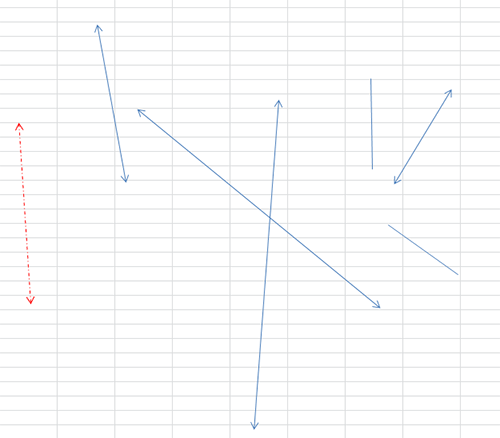
赤矢印に変えたい場合、書式のコピーをダブルクリックして、各矢印に貼り付けていけば簡単です♪
青矢印をグループ化してしまえば、一気に赤矢印に変える事も可能です♪
セルであればドラッグすれば一気に色や書式を変える事も可能です♪
…書いていて思いましたが、お小遣いサイトブログで使う事ってあんまりないですね…
直前操作であればF4
これはもしかすると普通の機能なのかもしれませんが、私は知りませんでしたね…
F4は、直前の操作を繰り返す機能があり、先程の矢印で言えば、直前1回の操作(色を赤にする、もしくは線を一点鎖線にする)は矢印を選択してF4を押すだけでコピーする事が可能です♪
問題はと言えば、先程の矢印の場合、線を一点鎖線にする、色を赤にすると2回の操作が必要となってきますが、1回の操作で統一する場合は、線が2、3本であればF4でも十分に書式を貼り付けるという事が可能です。
…ホント私が知らなかっただけかもしれませんが、操作もF4だけですので、日々の作業に簡単に取り込む事ができます♪
固定概念は覆せた
さっき書いたけど、お小遣いサイトブログでこの操作を使う事はほとんどないと思います。
ないとは思いますが、AutoCADだけのコマンドかと思っていましたが、普通にあるんですね…
まあお小遣い帳をつけたり収支簿をつけたるするとき、こういった事もできると心の片隅に覚えておいていただければ幸いです。
私は確定申告の為、家でExcelを利用してますが、この機能は家でも使えるかもしれませんと思いました。
以上、私の忘備録でした…